Korzystanie z bloku pętli zapytań w WordPress — szkolenie OSTraining
Opublikowany: 2022-08-24W WordPressie 5.8 wydali nową funkcję o nazwie Blok pętli zapytań. Jeśli jeszcze tego nie sprawdziłeś, zdecydowanie warto się temu przyjrzeć! Możesz przeczytać ten wpis na blogu lub obejrzeć wideo na dole!
Tak więc blok pętli zapytań w zasadzie napisze dla ciebie małą pętlę PHP, bez konieczności pisania kodu. Teraz jest to podobne do najnowszego bloku postów, ale jest znacznie potężniejsze i może zrobić o wiele więcej, więc zanurkujmy i spójrzmy. W przypadku zrzutów ekranu mamy demonstracyjną witrynę WordPress z pewnymi informacjami, które możemy wykorzystać.
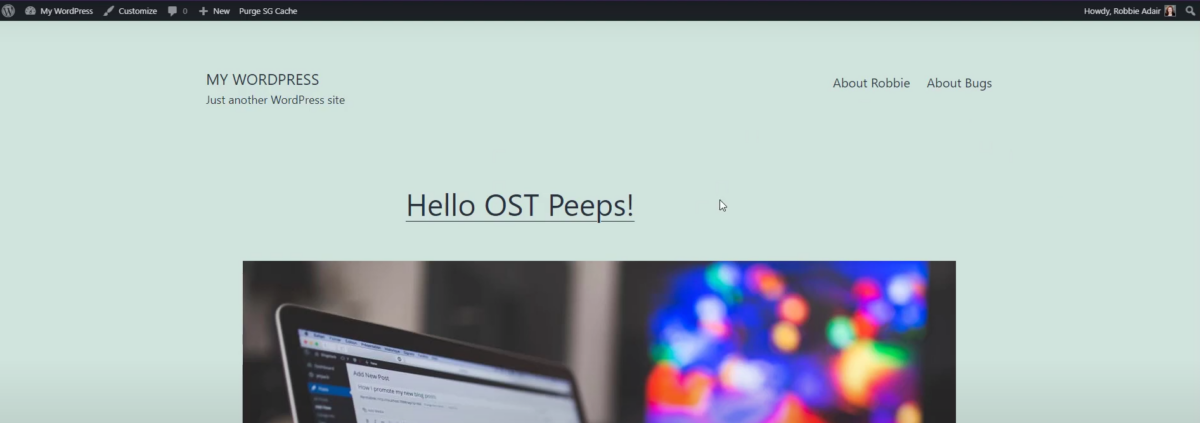
Na stronie głównej mamy artykuły na blogu, więc nasze posty znajdują się tutaj na stronie głównej. Chcę zaznaczyć, że ten na samym szczycie jest lepkim postem, a później wyjaśnię, dlaczego jest to ważne. Następnie mamy przygotowane dwie strony, jedna jest o jednym z naszych autorów „Robbie”, a druga o „Bugach”, naszym drugim autorze.
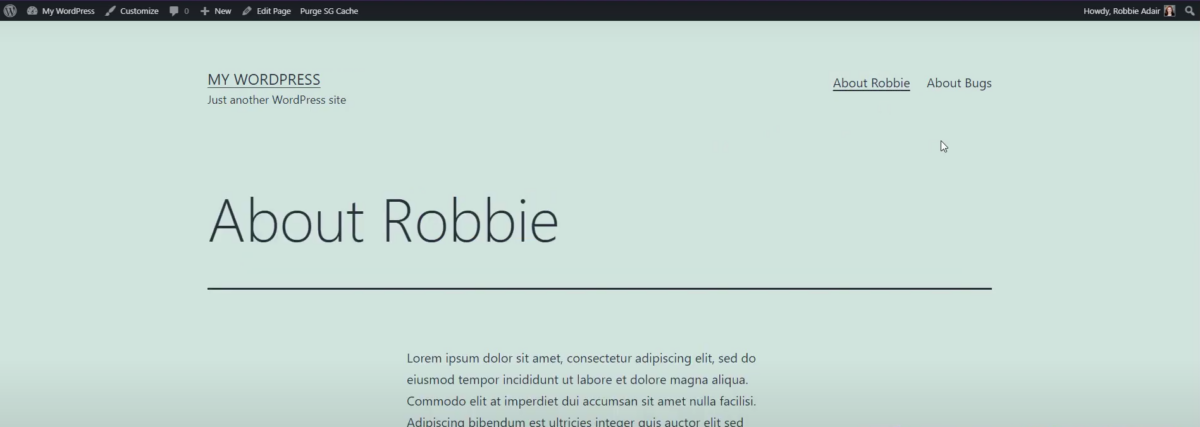
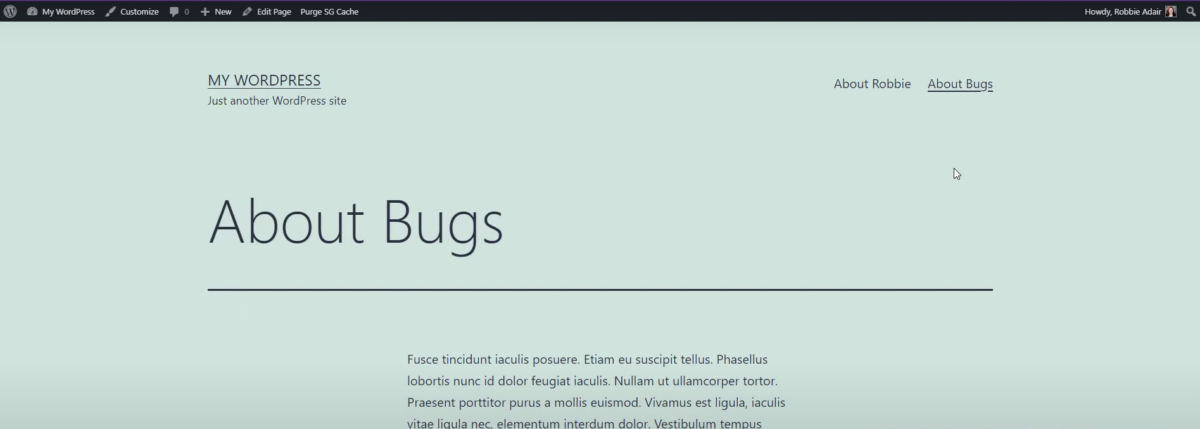
Mamy więc dwóch autorów tych wpisów na blogu. To, co chcemy zrobić, to pokazać na tych stronach wszystkie blogi, które napisał autor. Możemy to zrobić z blokiem pętli zapytań!
Na zapleczu WordPressa chcę jeszcze raz zaznaczyć, że są już posty i są one pisane przez Królika Bugsa lub Robbiego Adaira.
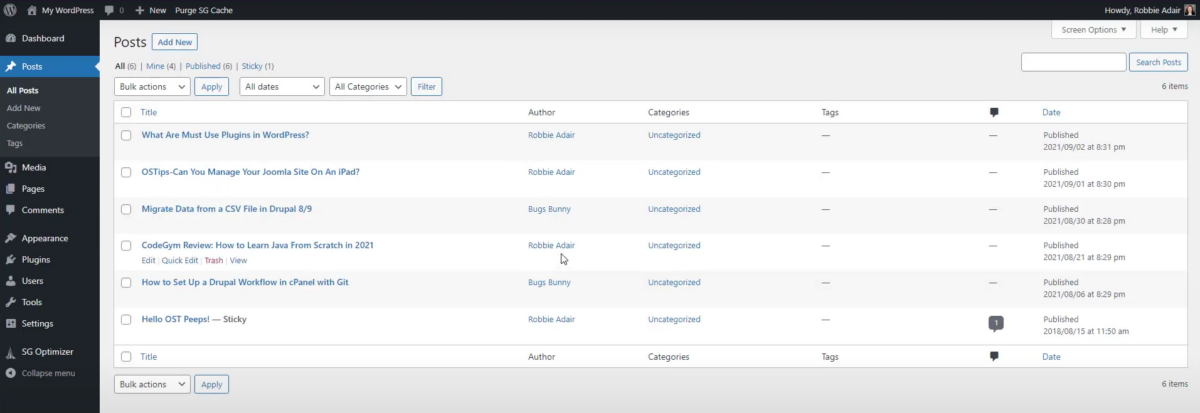
Zobaczysz w backendzie, że jest też przyklejony post napisany przez „Robbie Adair”.
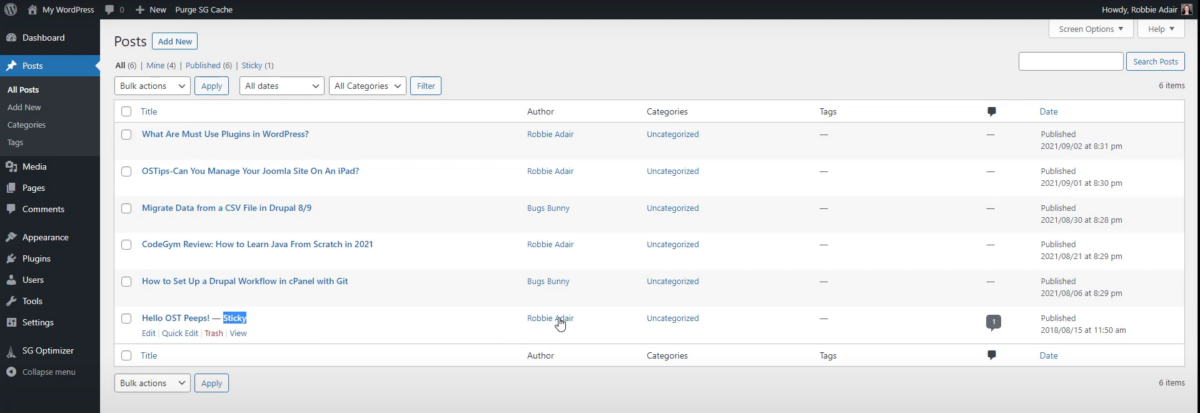
Następnie, gdy spojrzymy pod Strony, mamy dwie strony. Mamy więc nasze dwie strony „O błędach” i „O Robbiem”.
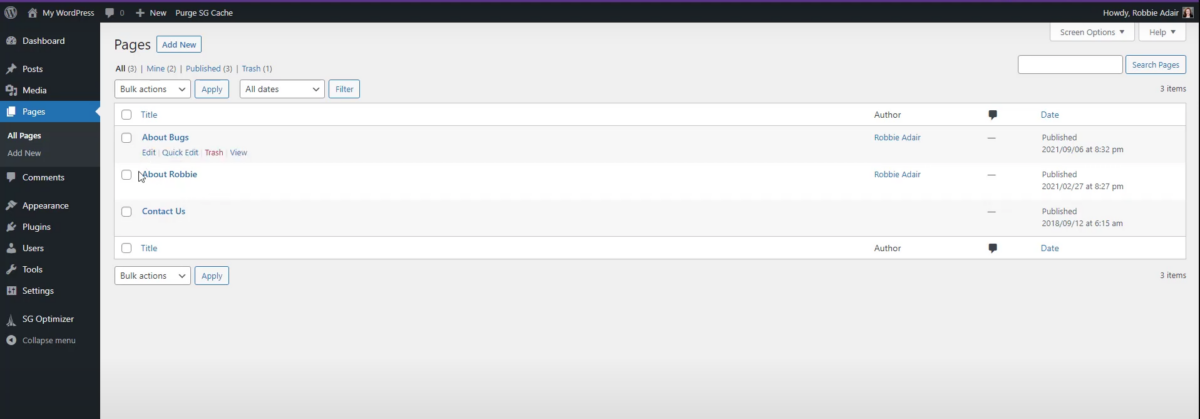
Zaczniemy od strony „O Robbiem”. Kiedy otwieramy stronę, chcę zejść na sam dół tej treści i dodać nowy blok. Dodam więc, że chcę nowy blok i zacznę wpisywać „query” w wyszukiwaniu bloków, for Query Loop i zlokalizuje dla mnie Blok Query Loop.
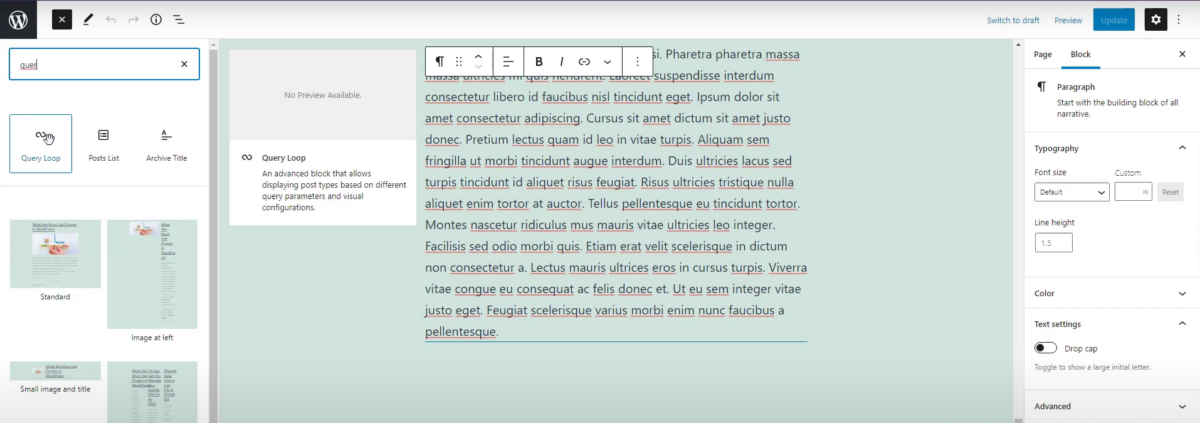
Zobaczysz, że poniżej jest kilka wzorców, ale zamierzam po prostu umieścić blok Query Loop na dole mojego artykułu.
Teraz możemy wybrać blok i chcemy, aby był w widoku karuzeli, co oznacza, że będą to pojedyncze artykuły i chcemy mieć go w siatce, w której są kolumnami. Możemy nawet zacząć puste, jeśli znasz projekt, który chcesz.
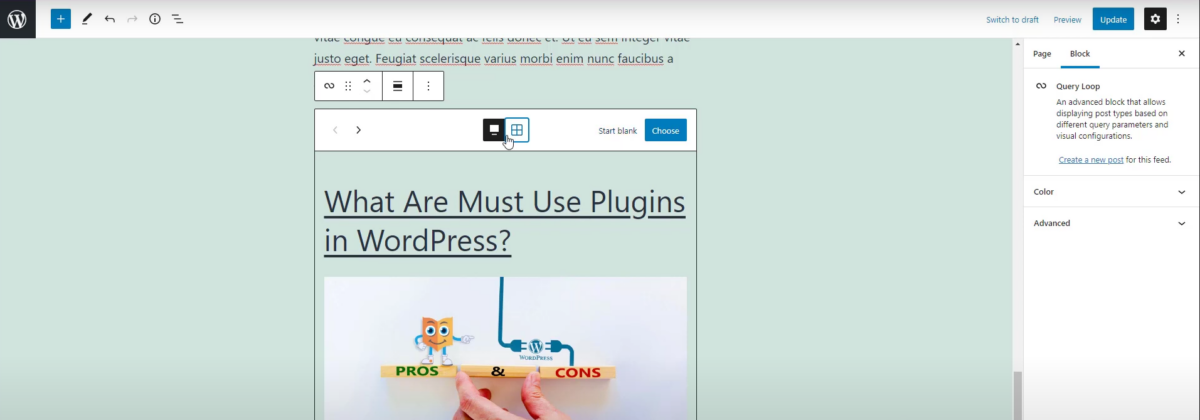
Zaczniemy od karuzeli, więc możemy po prostu zanurkować. Wybiorę blok i zobaczysz, że to, co mam teraz, to tytuł, obraz, fragment lub pierwszy akapit , link czytaj więcej, data i mała linia rozdzielająca.
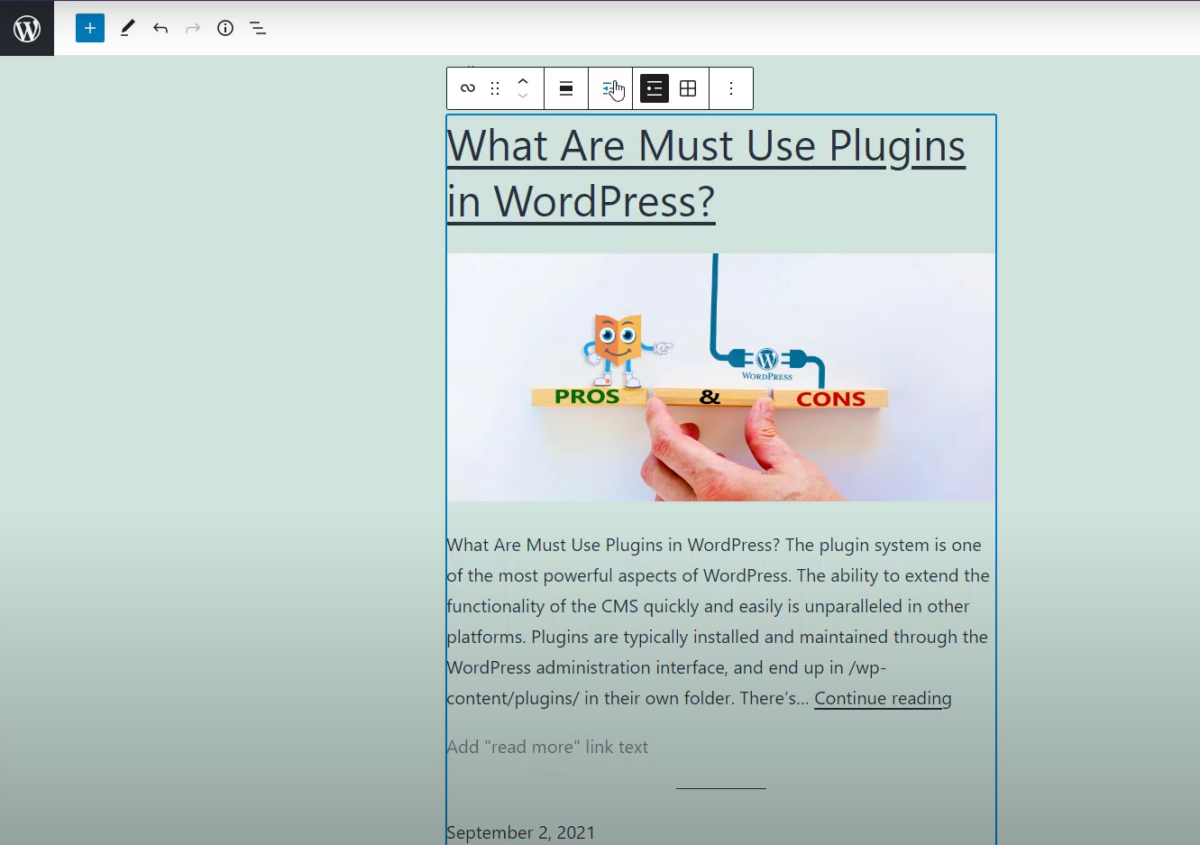
Po pierwsze, mam więcej blogów, więc zobaczysz, że możesz zmienić liczbę wyświetlanych elementów i je przesunąć, a także ustawić maksymalną liczbę. Zamierzam iść dalej i na razie zwiększyć do sześciu, żebyście mogli zobaczyć, że to ciągnie wszystkie te blogi, które mamy.
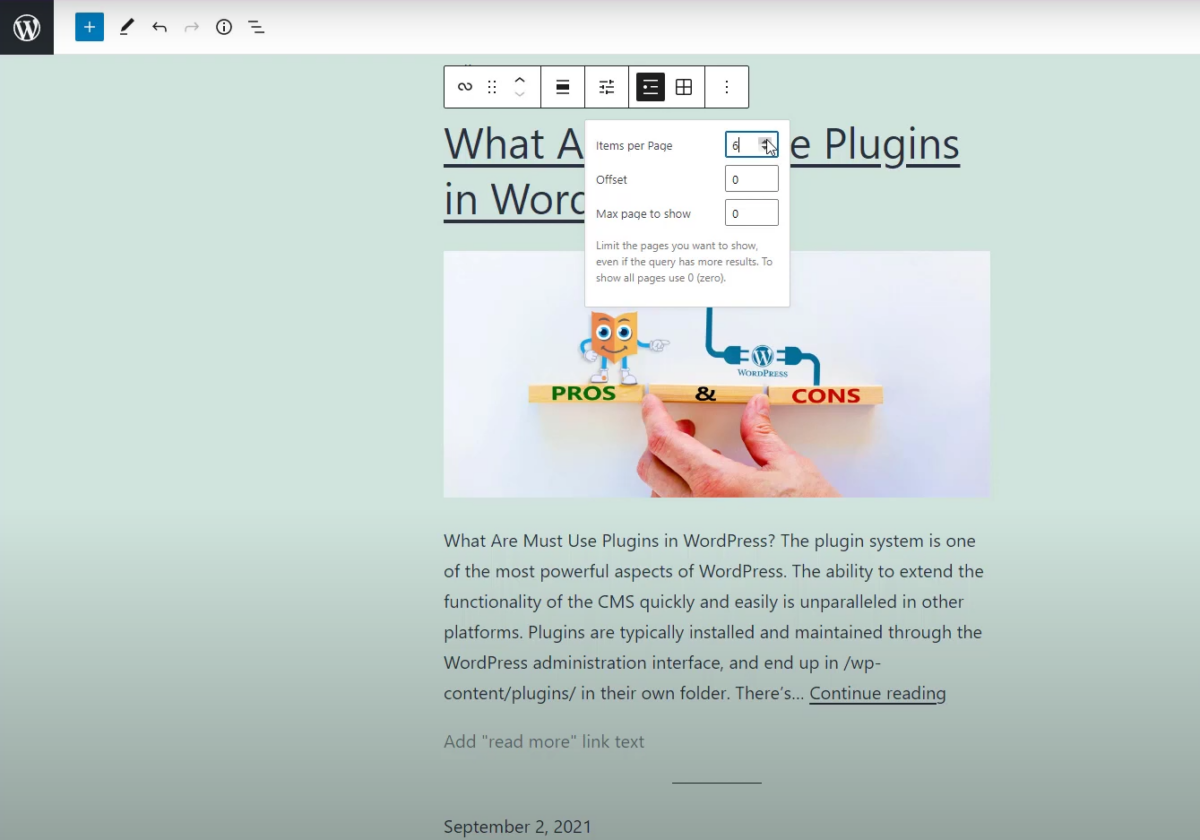
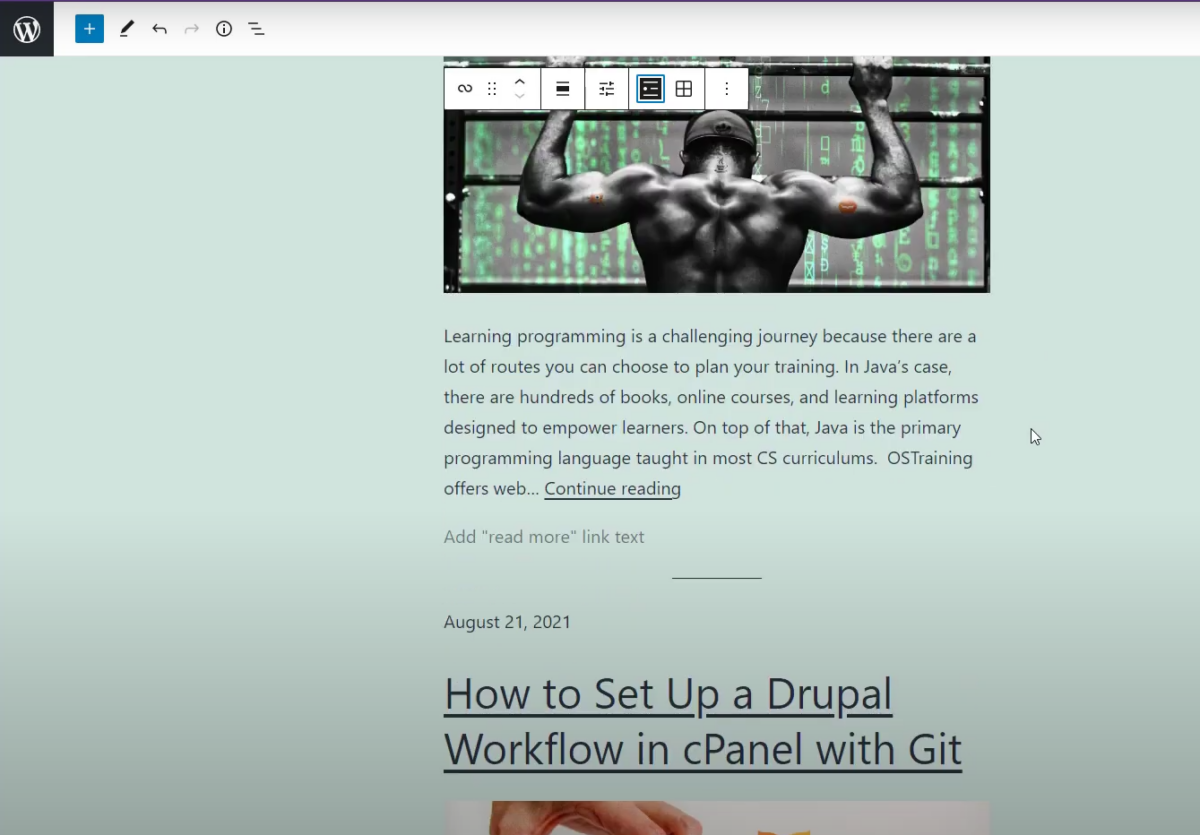

Obejmuje to przyklejony post, zobaczysz go na liście. Zamierzamy więc ponownie wybrać nasz blok pętli zapytań. Teraz chciałbym, aby ten blok się wyróżniał, aby wyglądał trochę inaczej niż moja strona, więc zobaczysz, że po wybraniu bloku w moich ustawieniach mogę zmienić kolor. Zamierzam zmienić kolor tła na biały, trochę lepiej się wyróżnia na tej stronie, więc wiem, że jest coś innego.
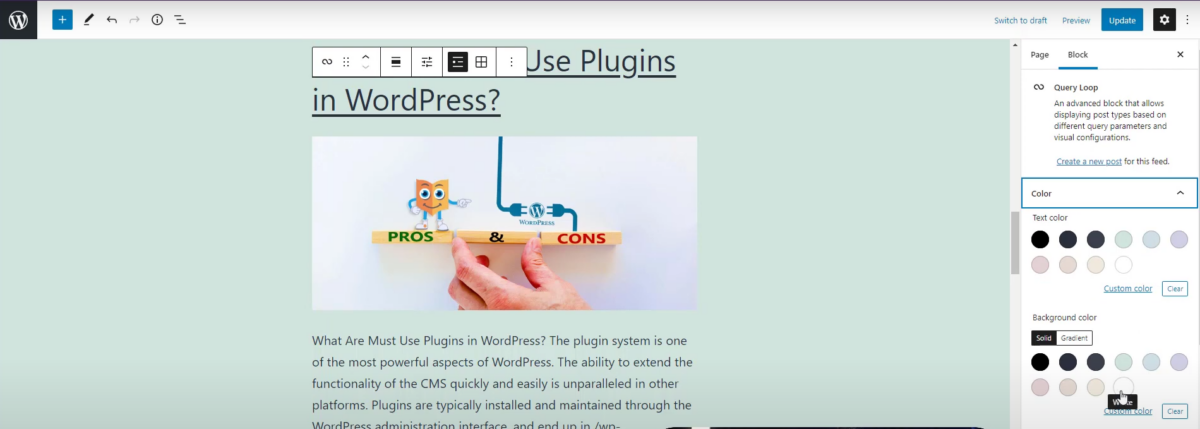
Ponadto zobaczysz w panelu ustawień bloku, w którym możesz wybrać „post” lub „strony” dla typu, dzięki czemu możesz kontrolować, co zamierzasz wciągnąć do tego bloku pętli zapytań. Tak więc ta możliwość ściągania stron powoduje ustawienie bloku pętli zapytań powyżej bloku najnowszych postów.

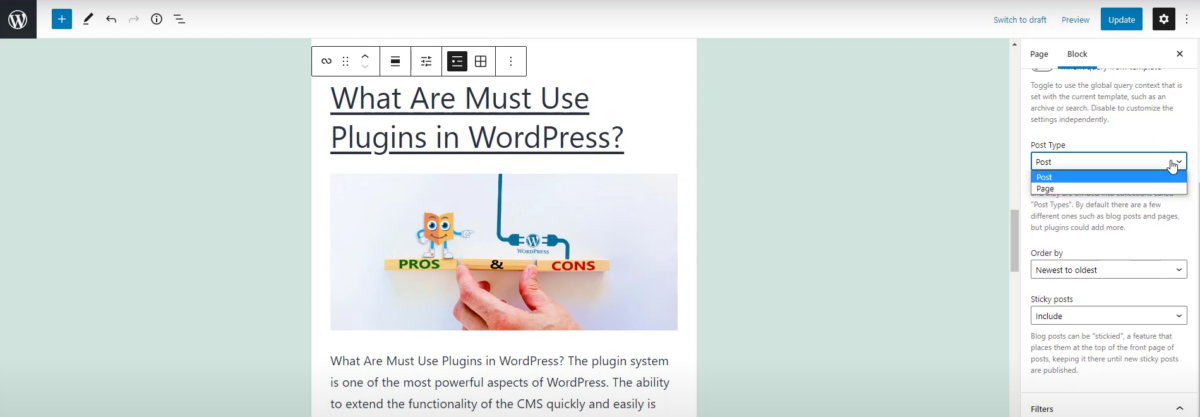
Również w ustawieniach „bloku” możemy ustawić według kategorii, autora lub słowa kluczowego. W naszym przypadku chcemy pokazać wszystkie blogi autorstwa „Robbie”, więc jako naszego autora wybierzemy „Robbie”. Automatycznie pokazuje tylko posty na blogu, które napisał Robbie, w tym przyklejony post.
Uwaga : możemy powiedzieć, że nie chcemy tego przyklejonego posta i ustawić go na wykluczenie.
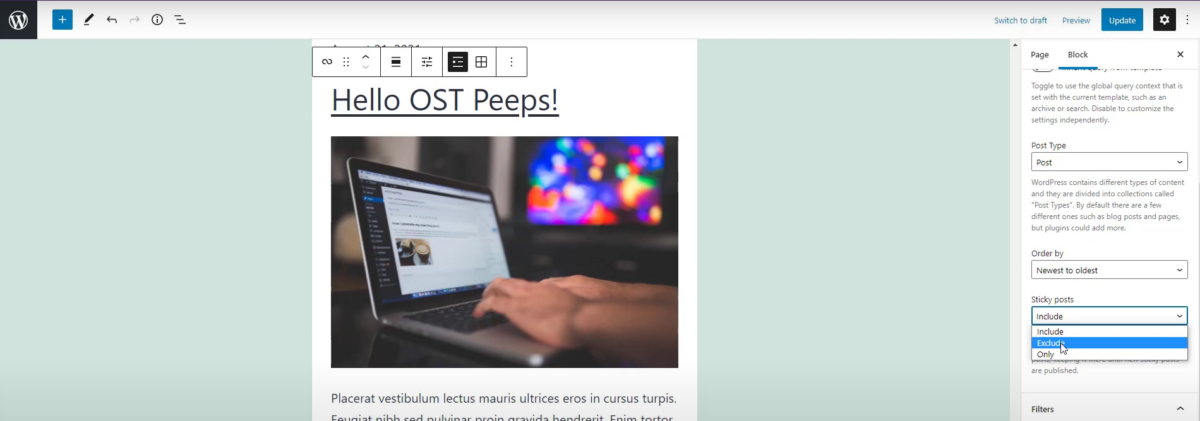
Możesz również powiedzieć „tylko”, więc jeśli chcesz umieścić przyklejone posty w miejscach, w których możesz. Wykluczymy to tutaj, a teraz zobaczysz, że mam tylko post na blogu autorstwa Robbiego na tej stronie. Przejdźmy dalej i zaktualizujmy tę stronę i spójrzmy na nią z przodu. Następnie wrócimy do backendu i spojrzymy na stronę „Błędy”. Zrobimy tam jeszcze jedną rzecz.
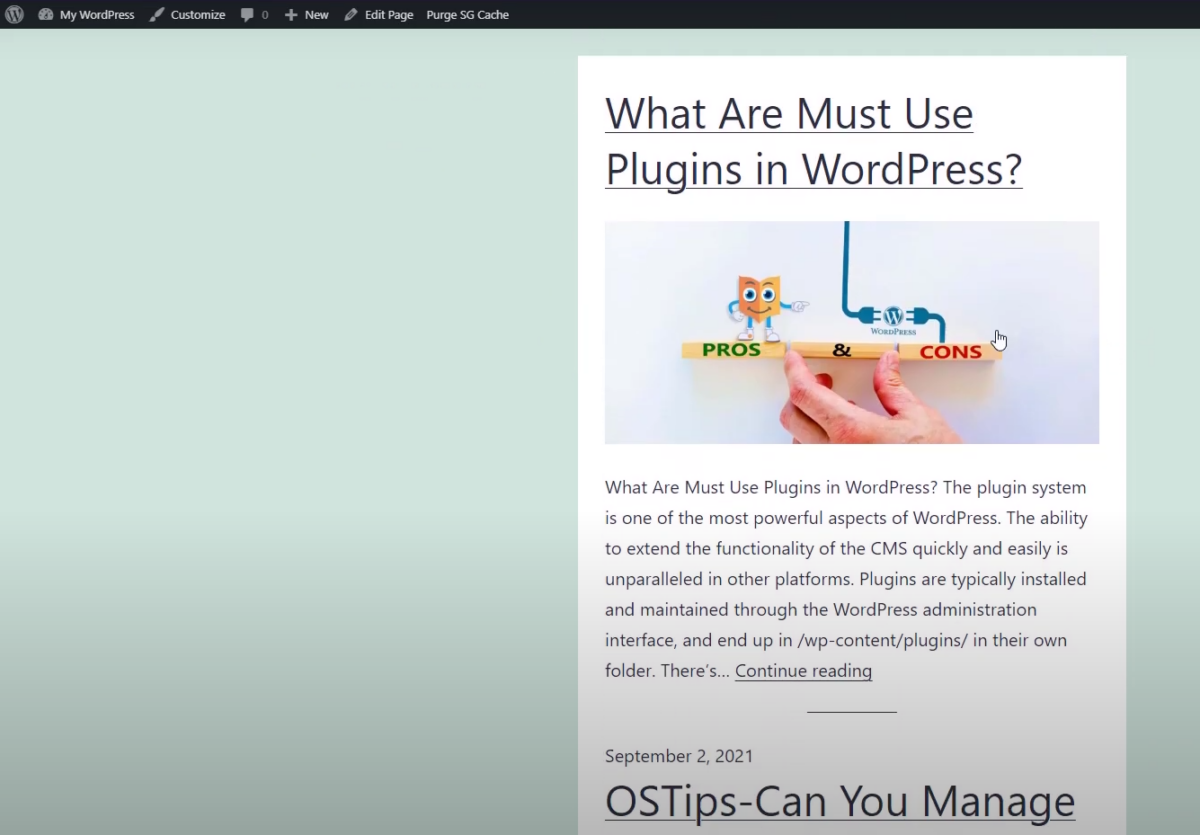
Teraz edytujemy stronę „Informacje o błędach” i dodamy blok pętli zapytań.
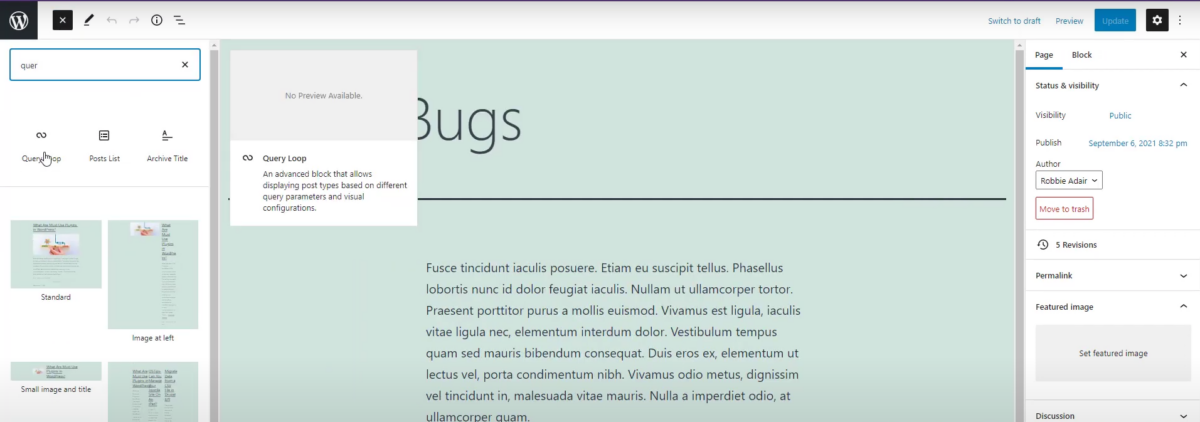
Ponownie dodamy blok Query Loop, tylko tym razem wybierzemy, że chcemy zacząć od pustego. Gdy zaczniesz puste, zobaczysz tutaj kilka podstawowych informacji. Chcemy opcji „tytuł i data”.
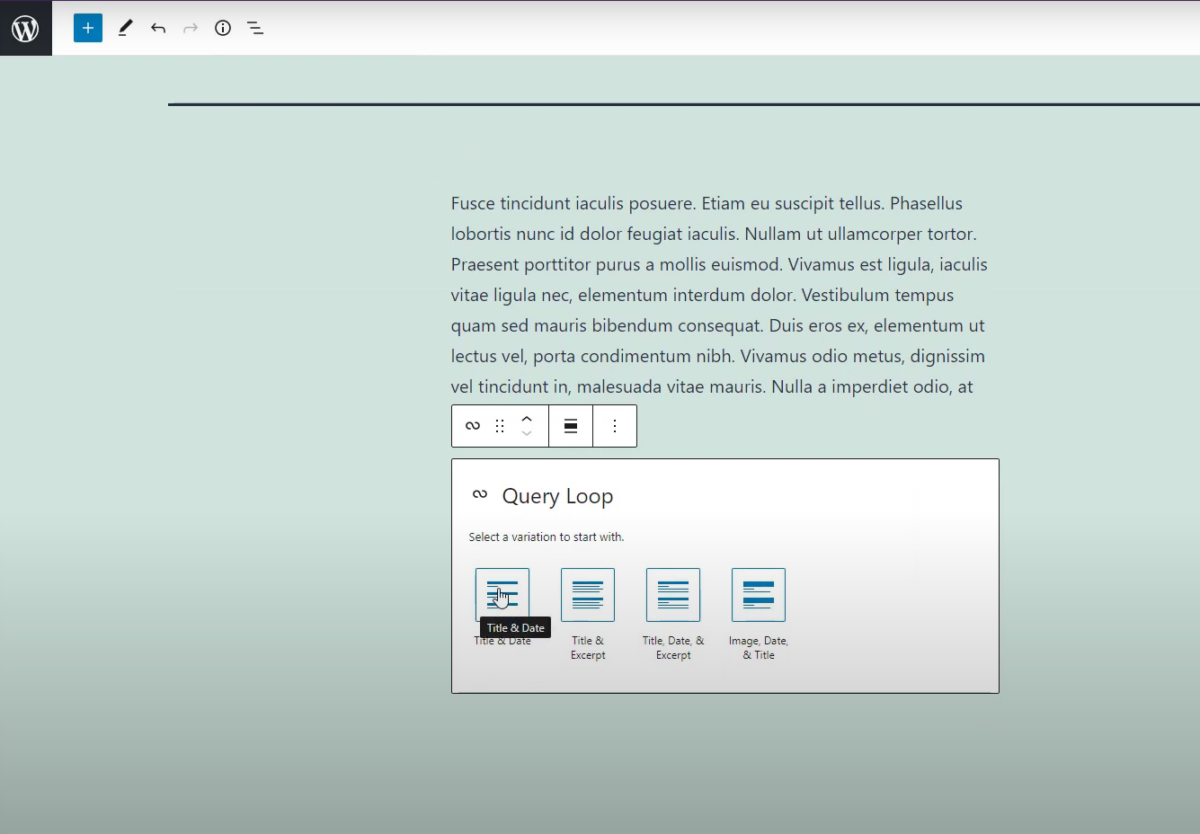
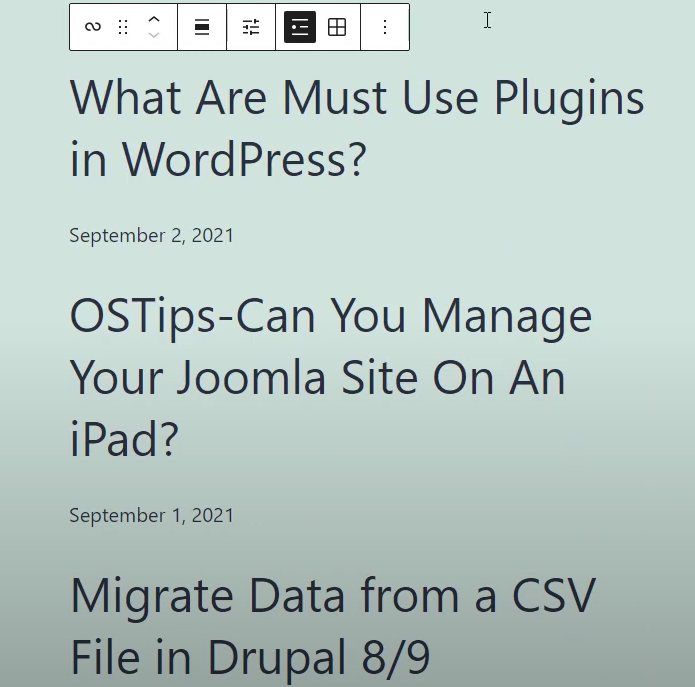
Widzisz, mam tylko tytuł i datę tych postów na blogu, które istnieją. Teraz musimy przejść do ustawień bloku i wybrać Bugs Bunny jako autora i nagle mamy mniej, ponieważ Bugs ma tylko dwa, które napisał.
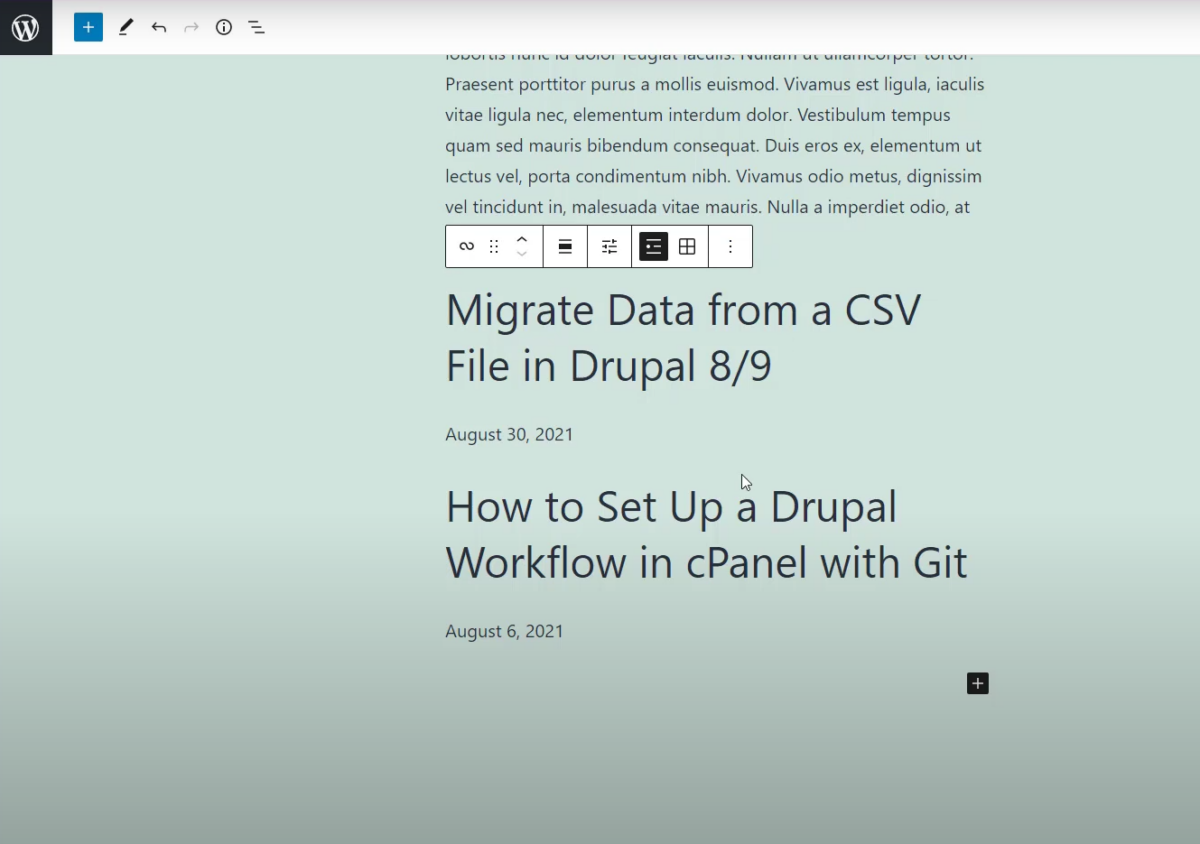
Ostatnią rzeczą, którą chcę ci pokazać, jest to, że kiedy robisz je sam od zera w ten sposób, nadal możesz dodawać elementy. Możesz więc powiedzieć „dobrze wyglądało lepiej z obrazem”, wiecie co? Jeśli przyjrzymy się naszemu nawigatorowi konspektu, dowiesz się, że blok pętli zapytań zawiera już dwa bloki, tytuł posta i datę postu.
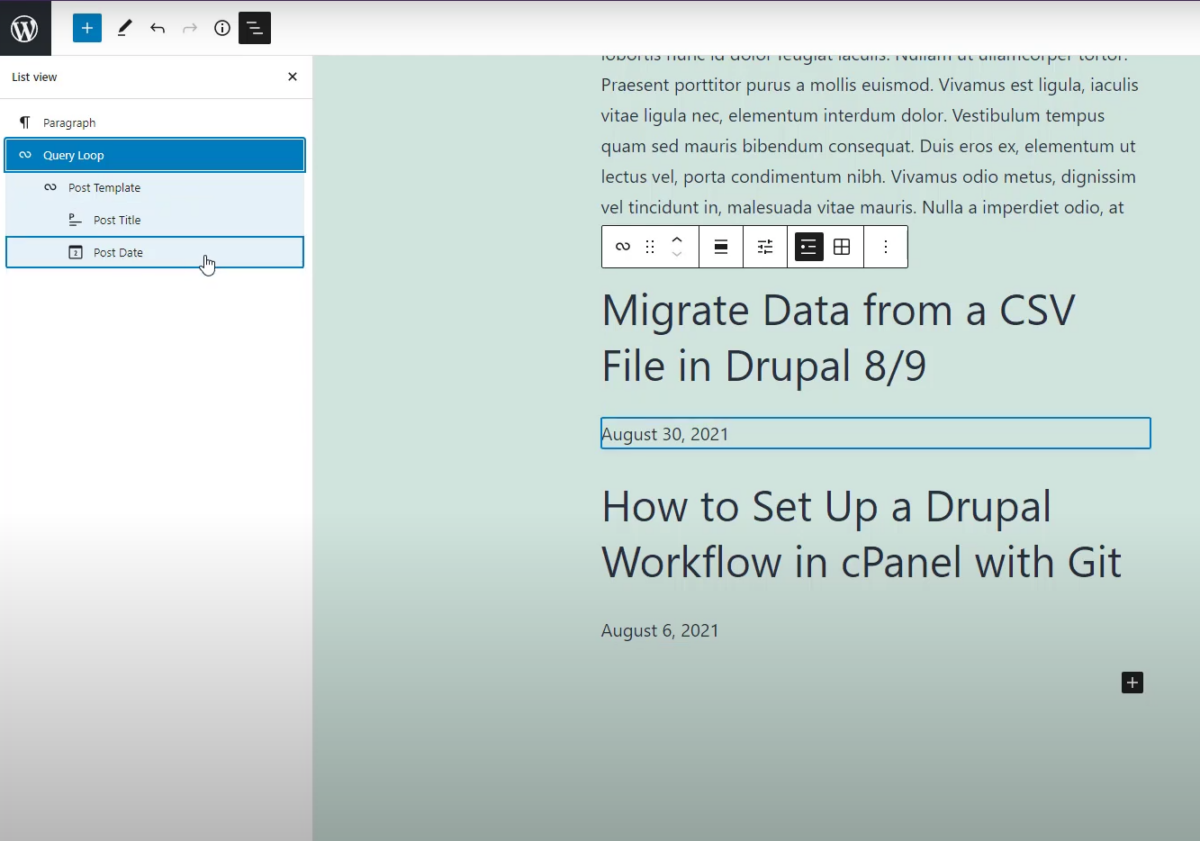
Więc możemy iść i dodać tutaj kolejny blok. Może chcemy, aby obrazek z polecanym postem był tam, po prostu przeciągnij go i upuść tam, gdzie chcesz w edytorze.

Zobaczysz, ponieważ jest to pętla, która zrobiła to ze wszystkimi postami w tym miejscu. Mógłbym je przenieść, gdybym chciał, aby obraz był pod tytułem, możesz go po prostu przenieść.
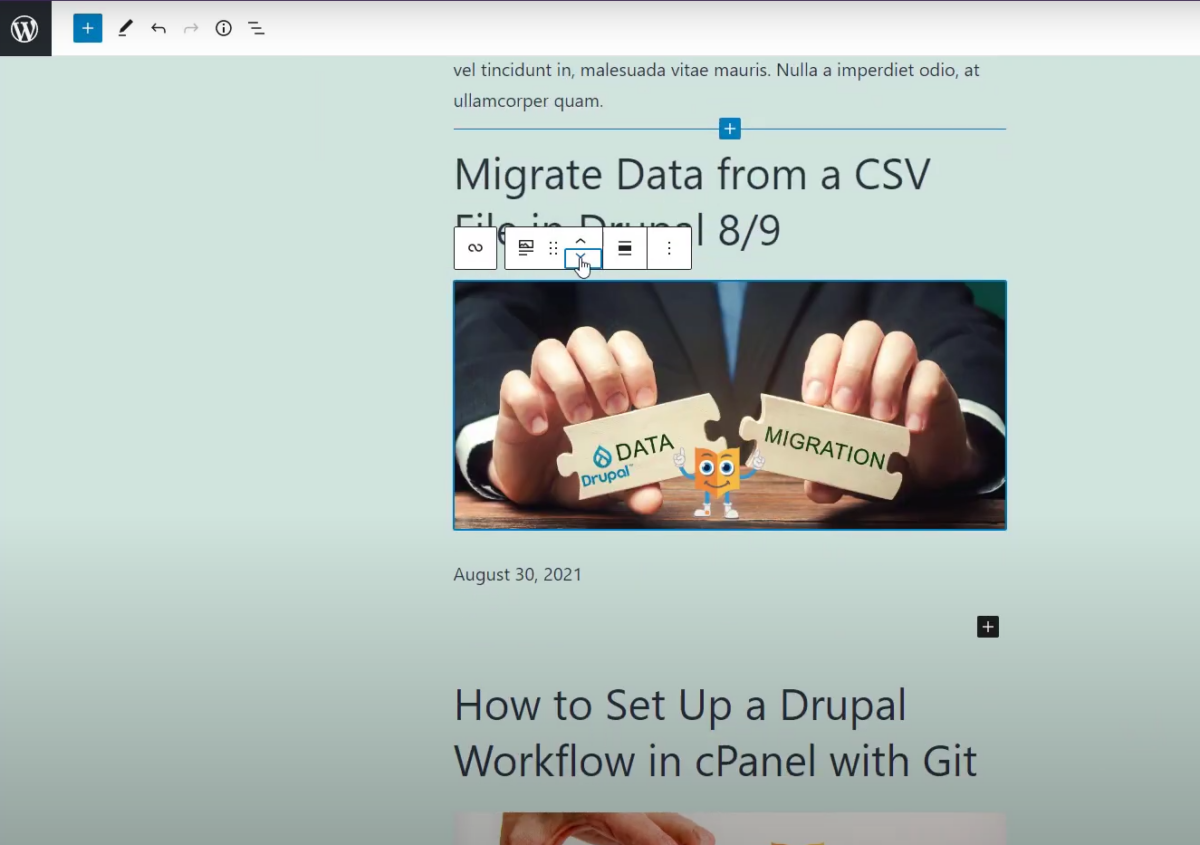
Zaktualizujmy stronę tak, jak jest i wróćmy i odświeżmy naszą stronę Informacje o błędach w interfejsie. Zobaczysz, że ten wygląda jak nasz, który zrobiliśmy od nowa.
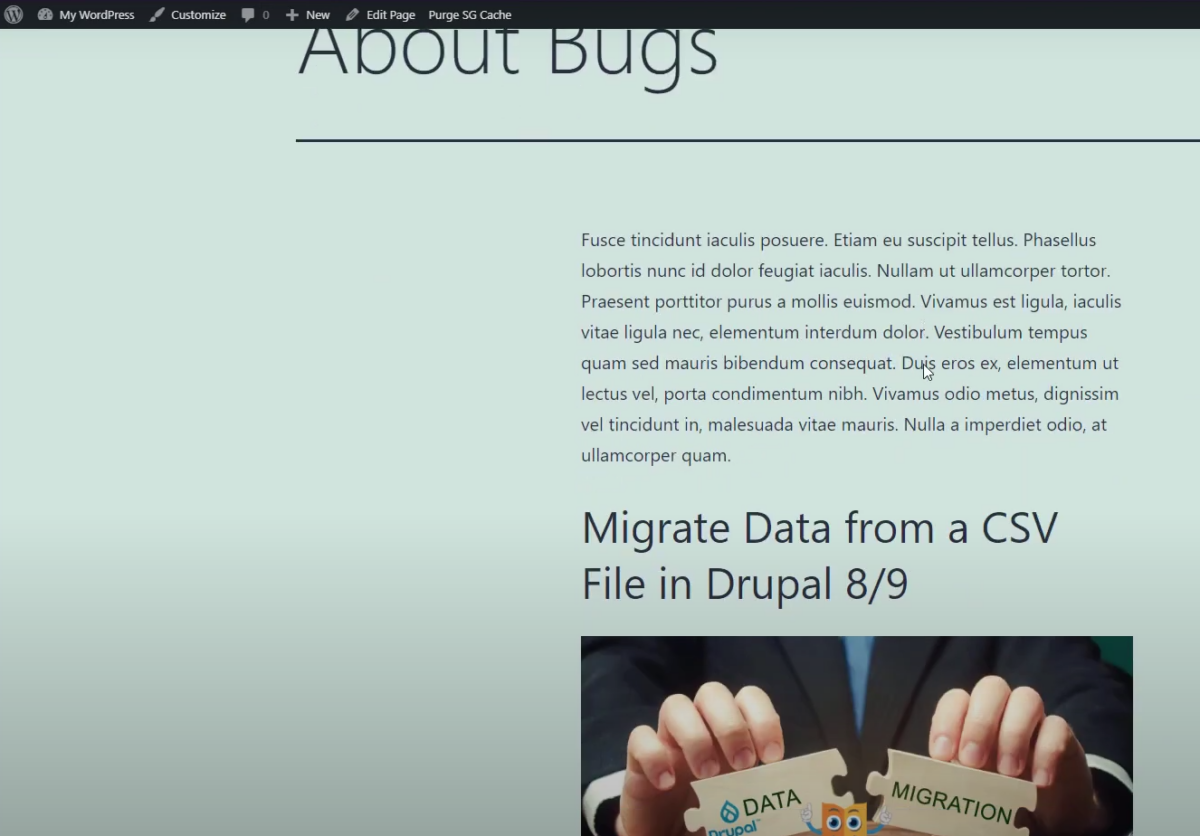
To krótkie spojrzenie na blok pętli zapytań, to naprawdę fajny nowy dodatek do WordPressa i mam nadzieję, że go wypróbujesz i zobaczysz, co możesz z nim zrobić! Myślę, że będziesz zadowolony z wszechstronności, jaką oferuje.
